
Cet article vous apporte des connaissances pertinentes sur PHP, qui présentent principalement le contenu pertinent sur l'installation des environnements Apache, MySQL et PHP. J'espère qu'il sera utile à tout le monde.

Étant donné que j'apprends récemment le développement PHP, il est inévitable que je sois impliqué dans des environnements tels que AMP et NMP. Bien entendu, j'ai initialement utilisé des environnements intégrés tels que PHPWAMP et PHPStudy. Cependant, comme j'ai déjà installé le serveur MySQL, lorsque j'ouvre à nouveau mon propre MySQL, il semble qu'en raison de ces environnements intégrés, le MySQL que j'ai installé ne peut pas être ouvert (car mes compétences en programmation sont faibles, donc je suis occupé, je suppose que c'était parce que le service ou quelque chose a été modifié vers un environnement intégré, donc je n'ai pas pu me connecter). Bref, je n'ai finalement pas pu résoudre ce problème.
Mais je pense qu'il doit y avoir une solution, même si j'ai finalement décidé d'installer cet environnement AMP moi-même, et d'ailleurs, je pourrais apprendre Apache et PHP par moi-même au lieu de simplement devenir l'utilisateur de quelqu'un d'autre.
Je dois donc dire ici que l'ordre de mon installation est APM (Apache->PHP->MySQL). D'après ce que je comprends, Apache doit être installé en premier en raison de l'environnement de débogage ultérieur. et ainsi de suite, tous doivent utiliser Apache.
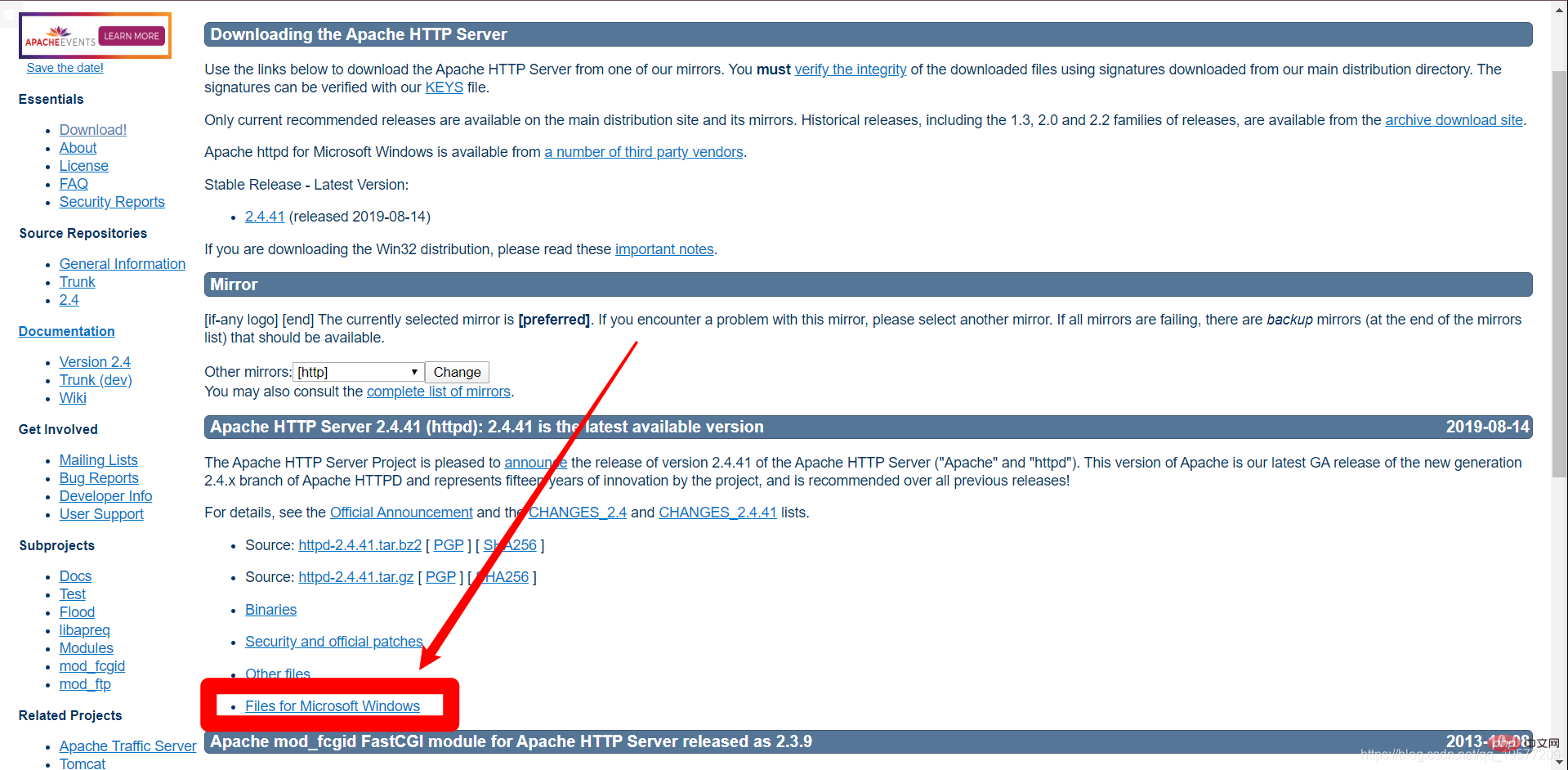
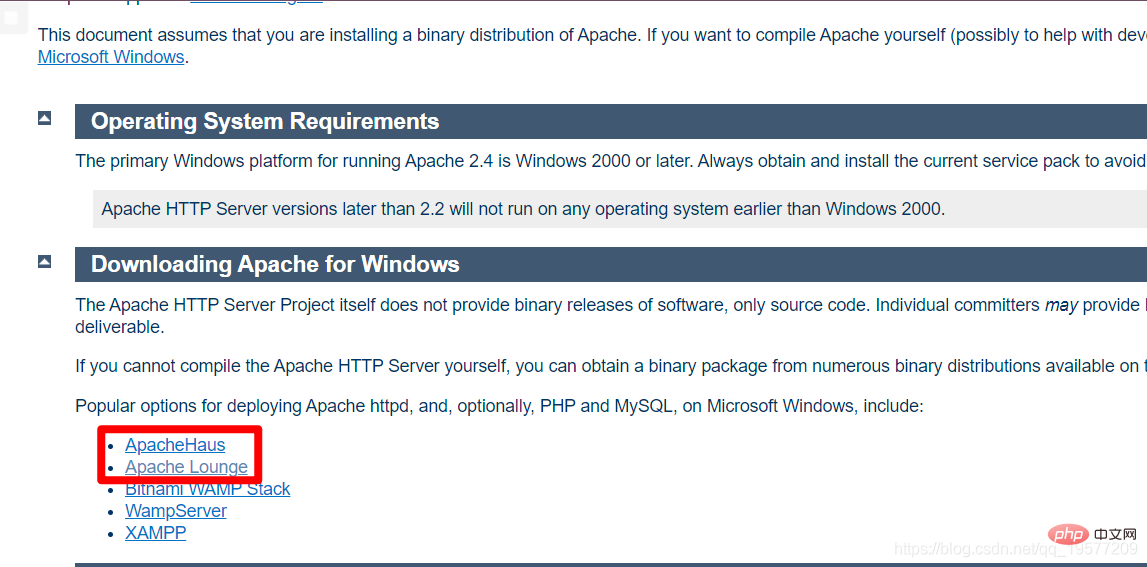
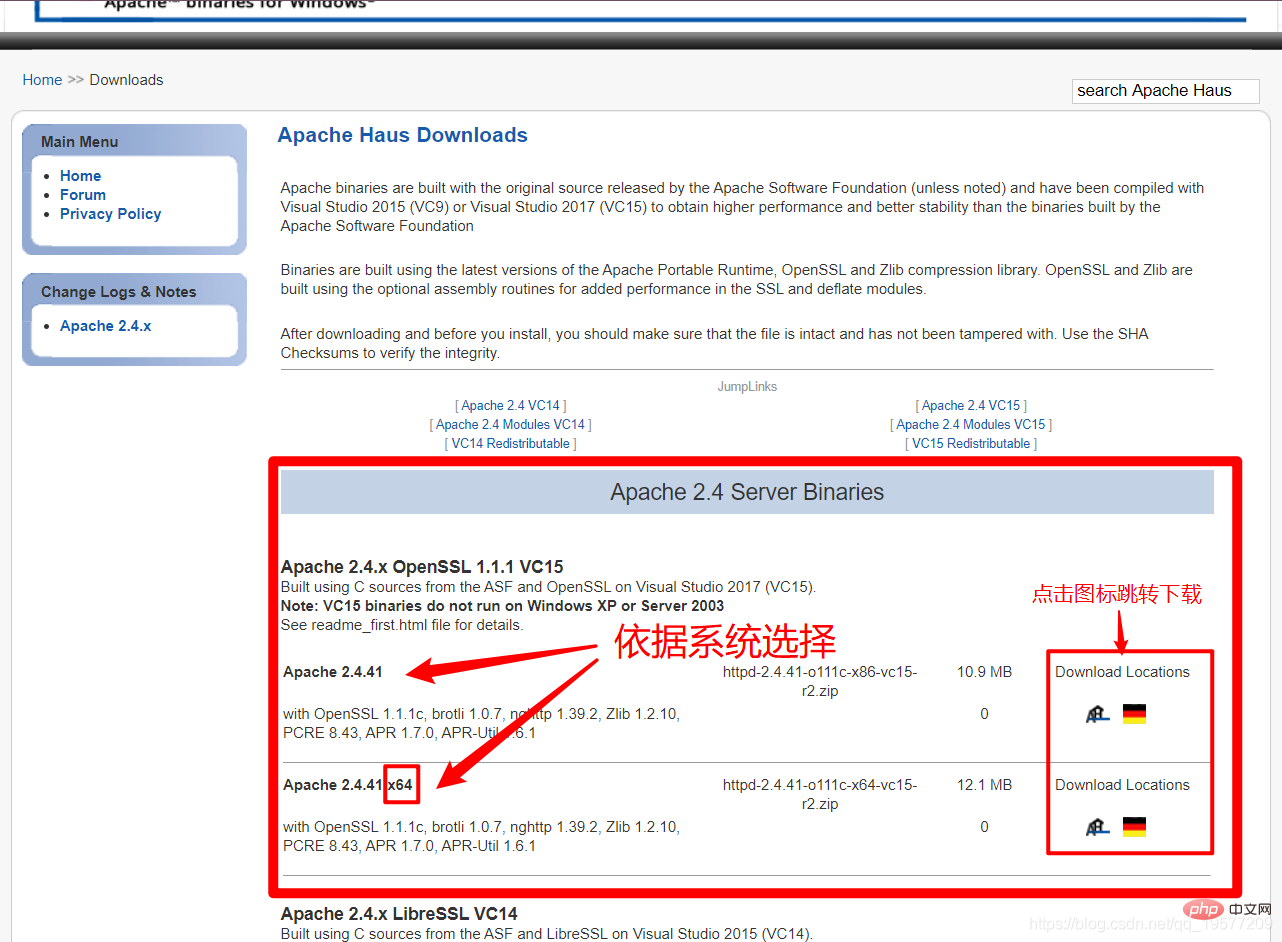
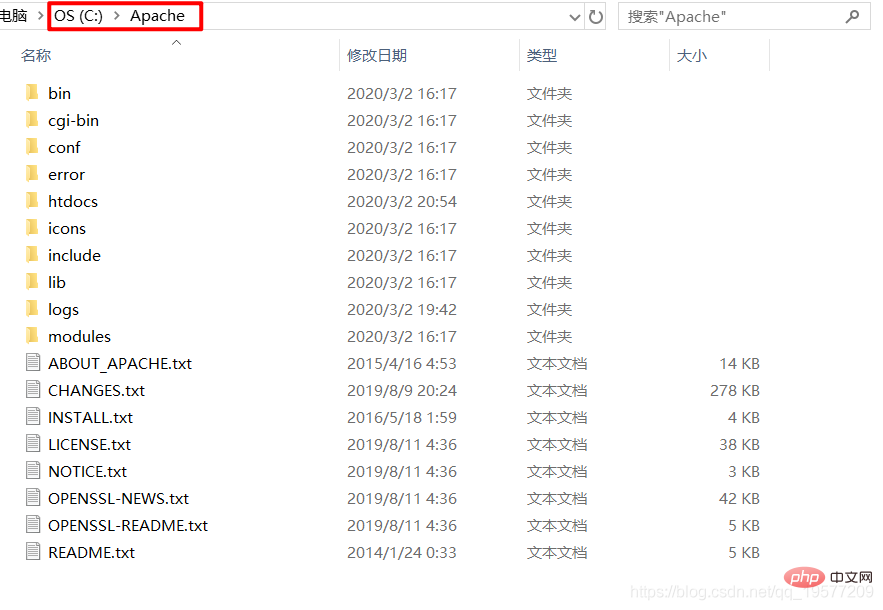
Définir SRVROOT "Votre répertoire d'installation Apache"Define SRVROOT "你的Installation de lenvironnement Apache+MySQL+PHP (exemple de résumé)"Define SRVROOT "C:/Apache"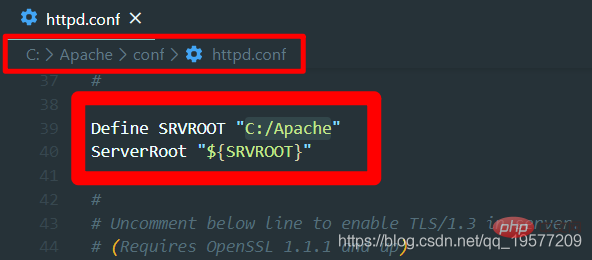
netstat -anoJe devrais donc écrire ici Define SRVROOT "C:/Apache "<img src="https://img.php.cn/upload/article/000/000/067/61cc502f7dee8cebedccc27e3a7df26e-5.png" alt="Installation de lenvironnement Apache+MySQL+PHP (exemple de résumé)" loading="lazy"><img src="https://img.php.cn/upload/article/000/000/067/61cc502f7dee8cebedccc27e3a7df26e-4.png" alt="httpd.conf Configuration SRVRROOT" chargement="lazy ">
netstat -ano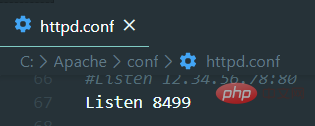
httpd -k install dans cmd, car je l'ai déjà installé, donc je ne peux pas afficher de message exemple réussi. Vous pouvez presque savoir si l’installation a réussi en lisant l’anglais. httpd -k install,因为我这边已经安装好了,所以无法展示成功的例子,大家看英文差不多就可以知道是否安装成功了。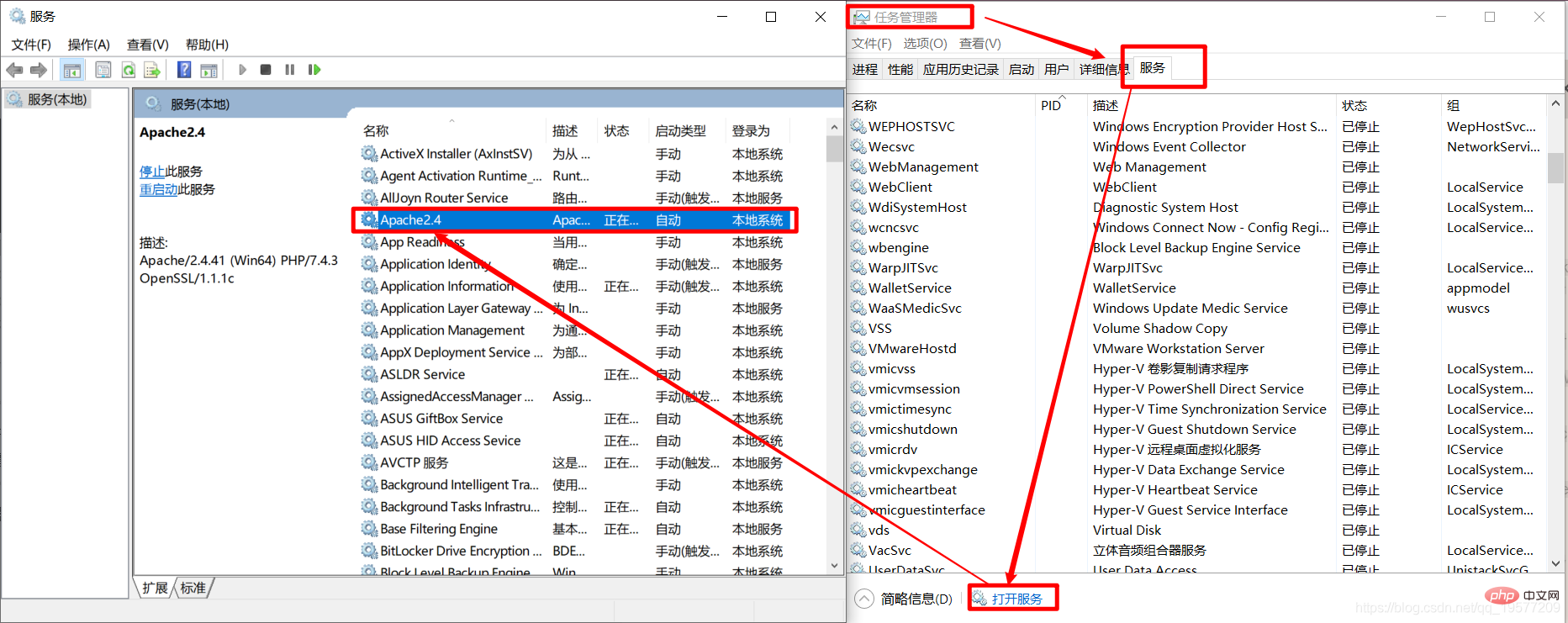
httpd -k start,这里顺带一提重启命令,后面会经常用到httpd -k restart,到这里Installation de lenvironnement Apache+MySQL+PHP (exemple de résumé)就启动了,当然你也可以在服务列表里面手动启动它不,这不够B格 ,当然为了锻炼技术还是建议自己cmd输入。localhost:【端口号】就可以查看Apache是否启动成功了。我这边本地自己配制的端口号为8499(本人QQ开头),所以我在浏览器中输入localhost:8499,看到如下界面说明安装成功。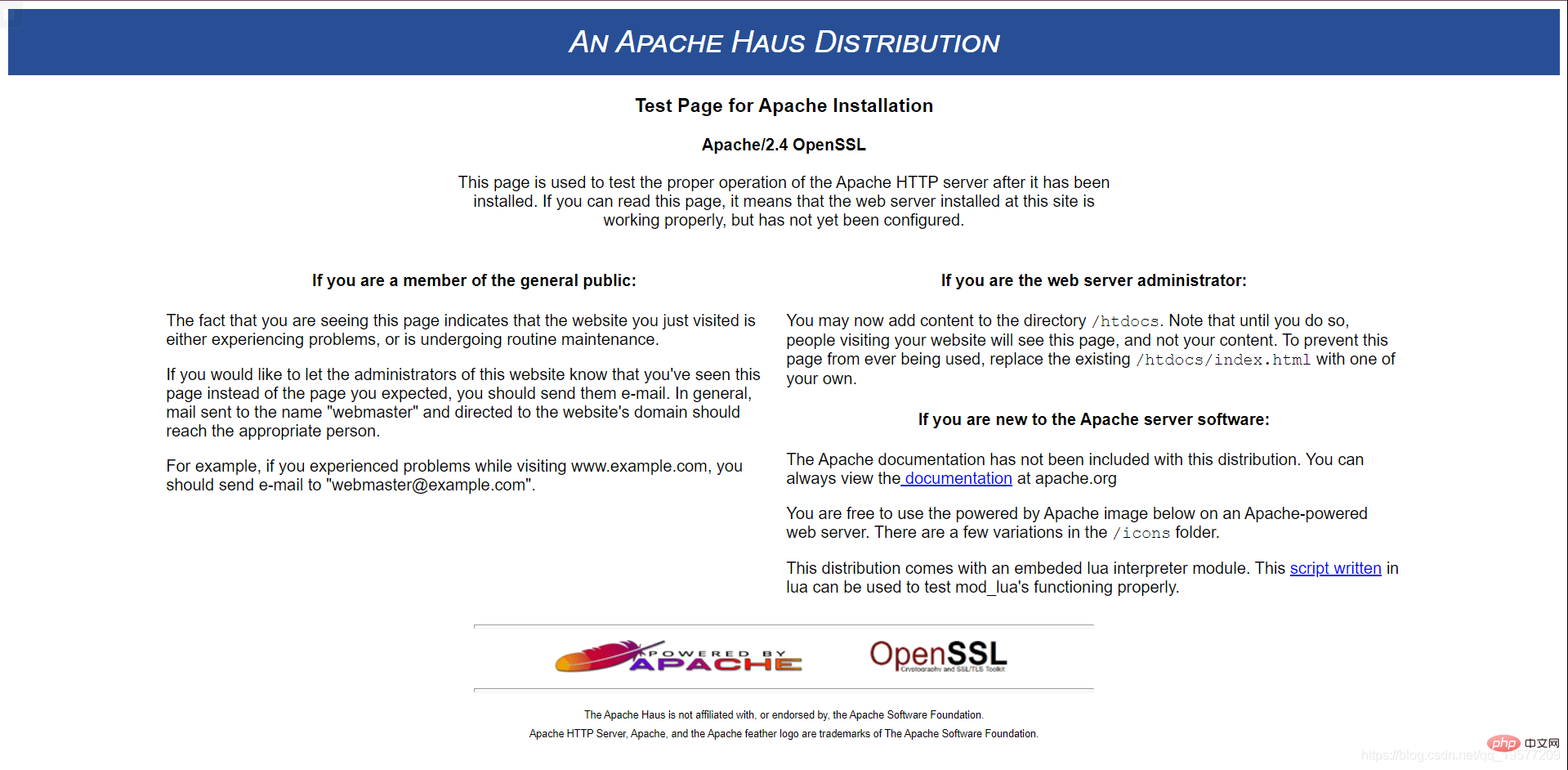
httpd -k stop来暂停Installation de lenvironnement Apache+MySQL+PHP (exemple de résumé)来方便我们下一步PHP的安装,如果你只需要Apache,当然到这一步就完全ojbk了。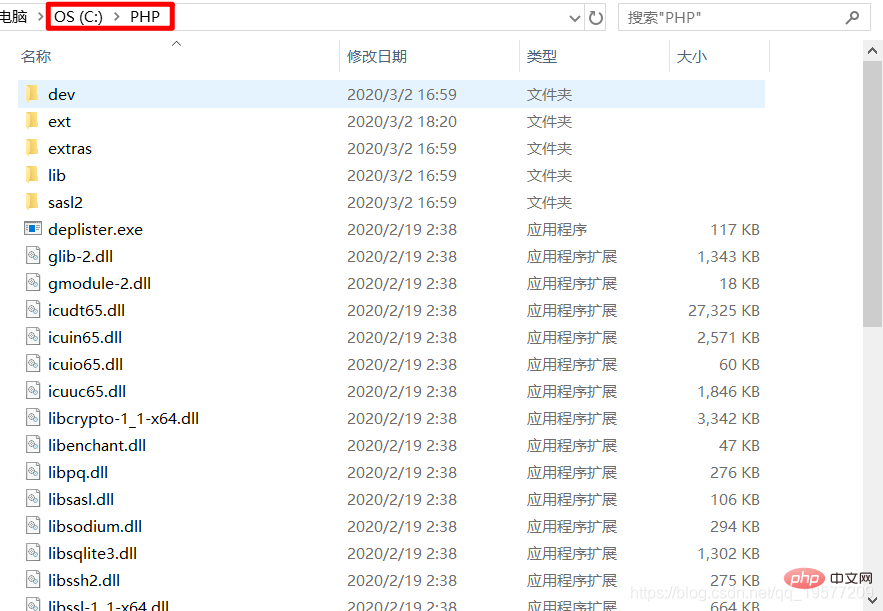
extension_dir = "C:/PHP/ext"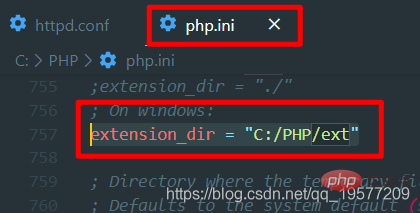 【Méthode d'affichage : Gestionnaire des tâches->Service->View Service】
【Méthode d'affichage : Gestionnaire des tâches->Service->View Service】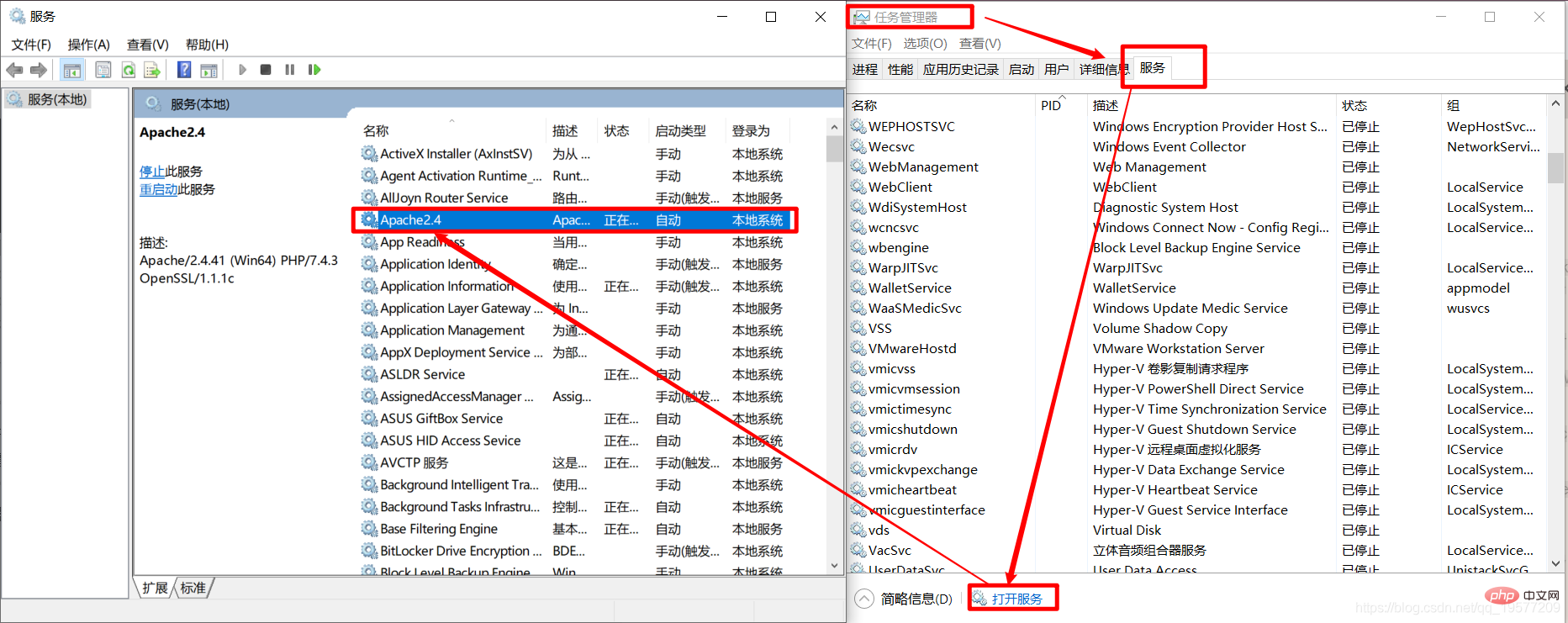
httpd -k start dans le répertoire bin sous Apache. Au fait, je mentionnerai la commande de redémarrage. , qui sera fréquemment utilisé plus tard. Utilisez httpd -k restart, et le service Apache sera démarré ici. Bien sûr, vous pouvez également le démarrer manuellement dans la liste des services. Non, cela ne suffit pas. Bien entendu, afin d’exercer vos compétences, il est recommandé de le saisir vous-même dans cmd. localhost:[port number] dans le navigateur pour vérifier si Apache a démarré avec succès. Le numéro de port que j'ai préparé localement est 8499 (mon nom commence par QQ), j'ai donc entré localhost:8499 dans le navigateur et j'ai vu l'interface suivante, indiquant que l'installation a réussi. 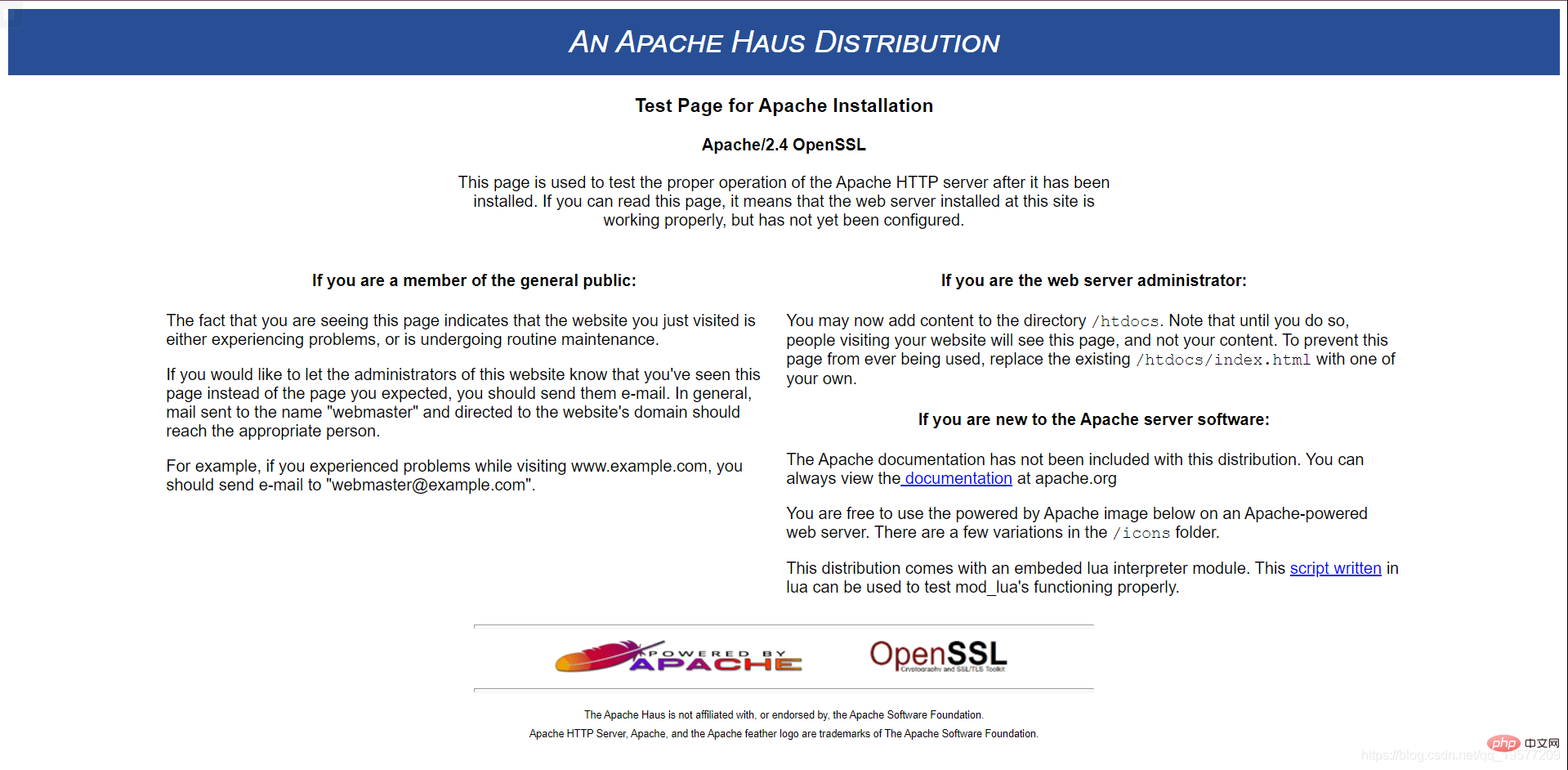
httpd -k stop dans le dossier bin sous le répertoire d'installation d'Apache pour suspendre le service Apache afin de faciliter notre prochaine étape d'installation de PHP. Si vous n'avez besoin que d'Apache. , bien sûr, à ce stade, c'est complètement ojbk. 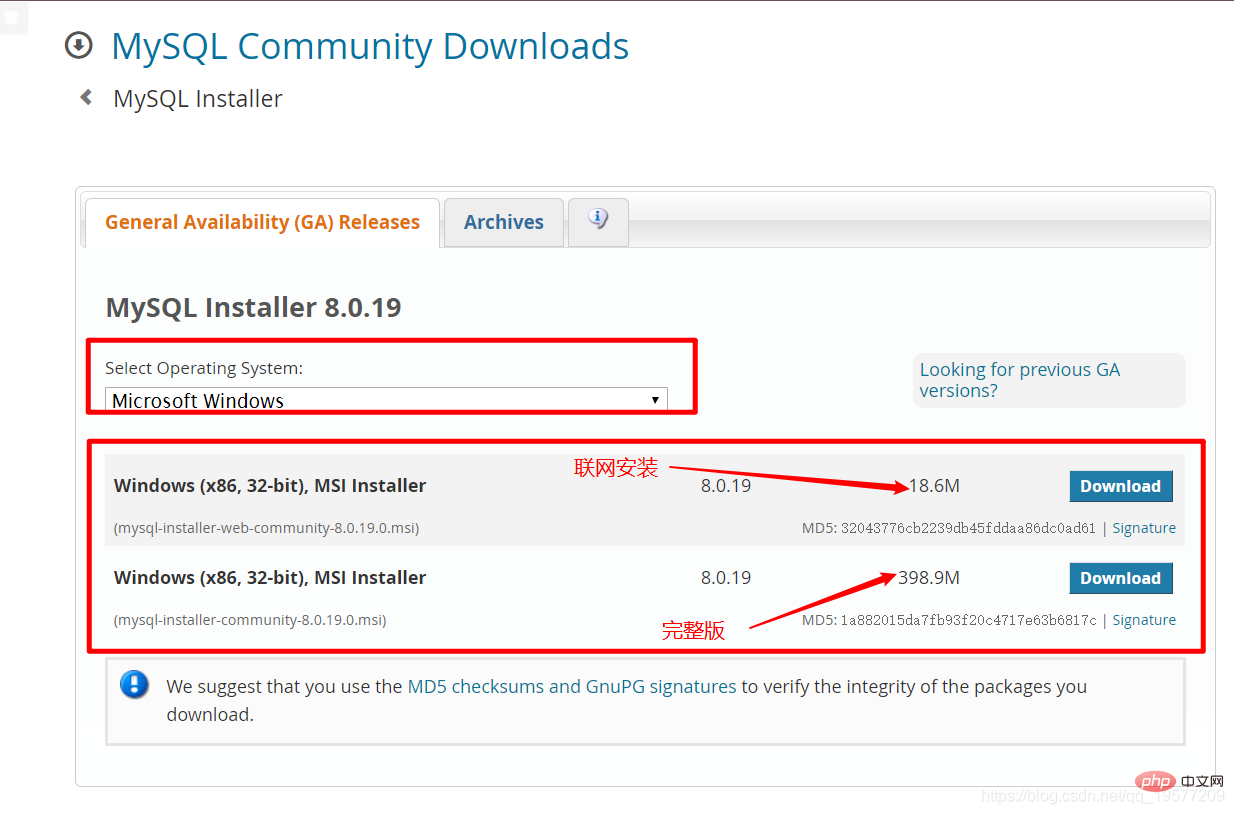
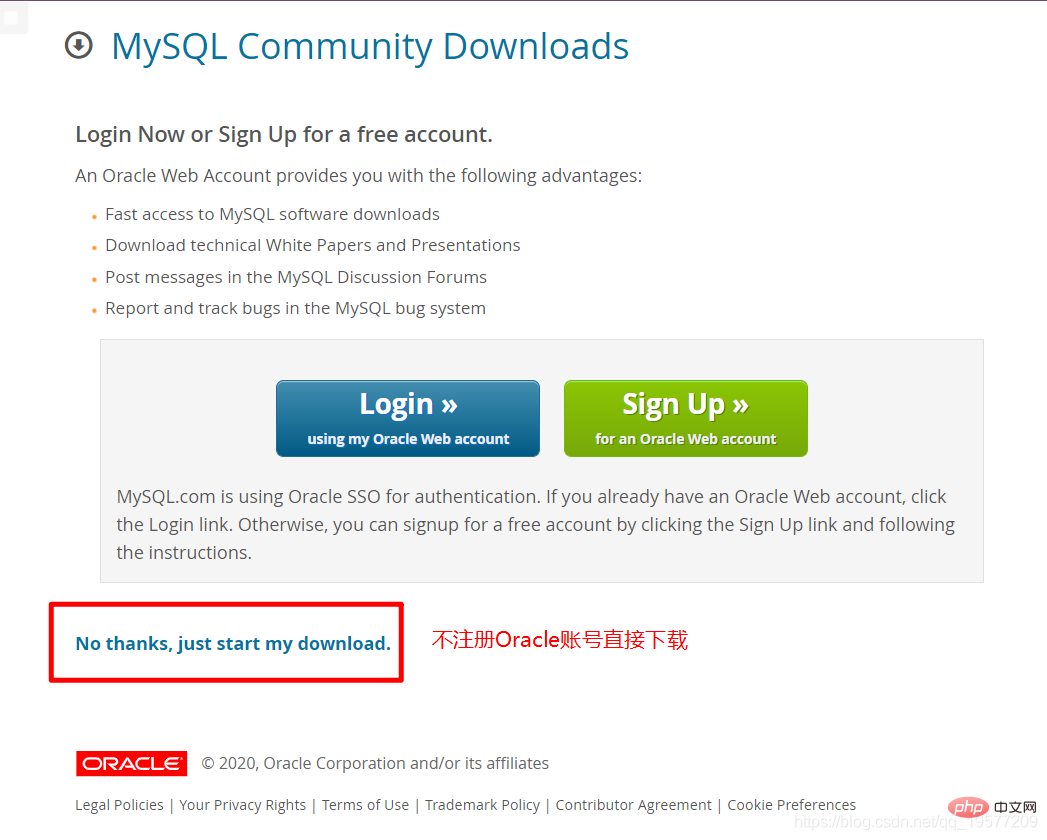

pour le modifier. Recherchez extension_dir dans
php.iniextension_dir = ". C:/PHP/ext"
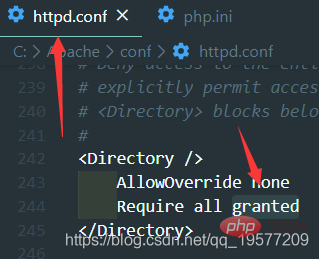
<directory></directory> AllowOverride none Require all granted
增加一行AddType application/x-httpd-php .php,这个是用来增加Apache1对于php后缀文件的支持的。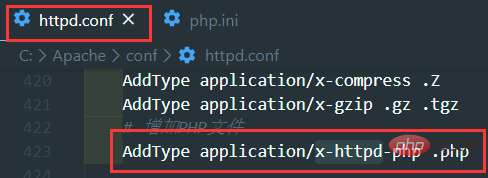
现在需要Installation de lenvironnement Apache+MySQL+PHP (exemple de résumé)可以作为自己索引页,具体做法就是在DirectoryIndex index.html后面增加索引页index.php。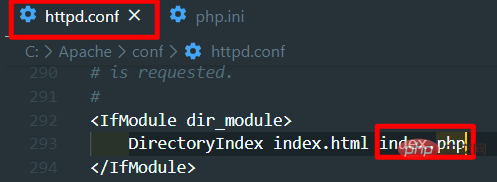
到了这一步我们基本完成了步骤,这时候我们可以在Apache根目录/htdocs/【我这里是C:\Apache\htdocs】下创建一个HelloPHP.php (只是我想这么叫) ,里面输入:
<?phpphpinfo ();?>
httpd -k start启动Apache,然后打开浏览器,输入:localhost:【你的端口】/HelloPHP.php,这里我是localhost:8499/HelloPHP.php,不记得端口号的可以查看上面,配置在httpd.conf里面啦,Listen对应的值。打开之后大概显示如下。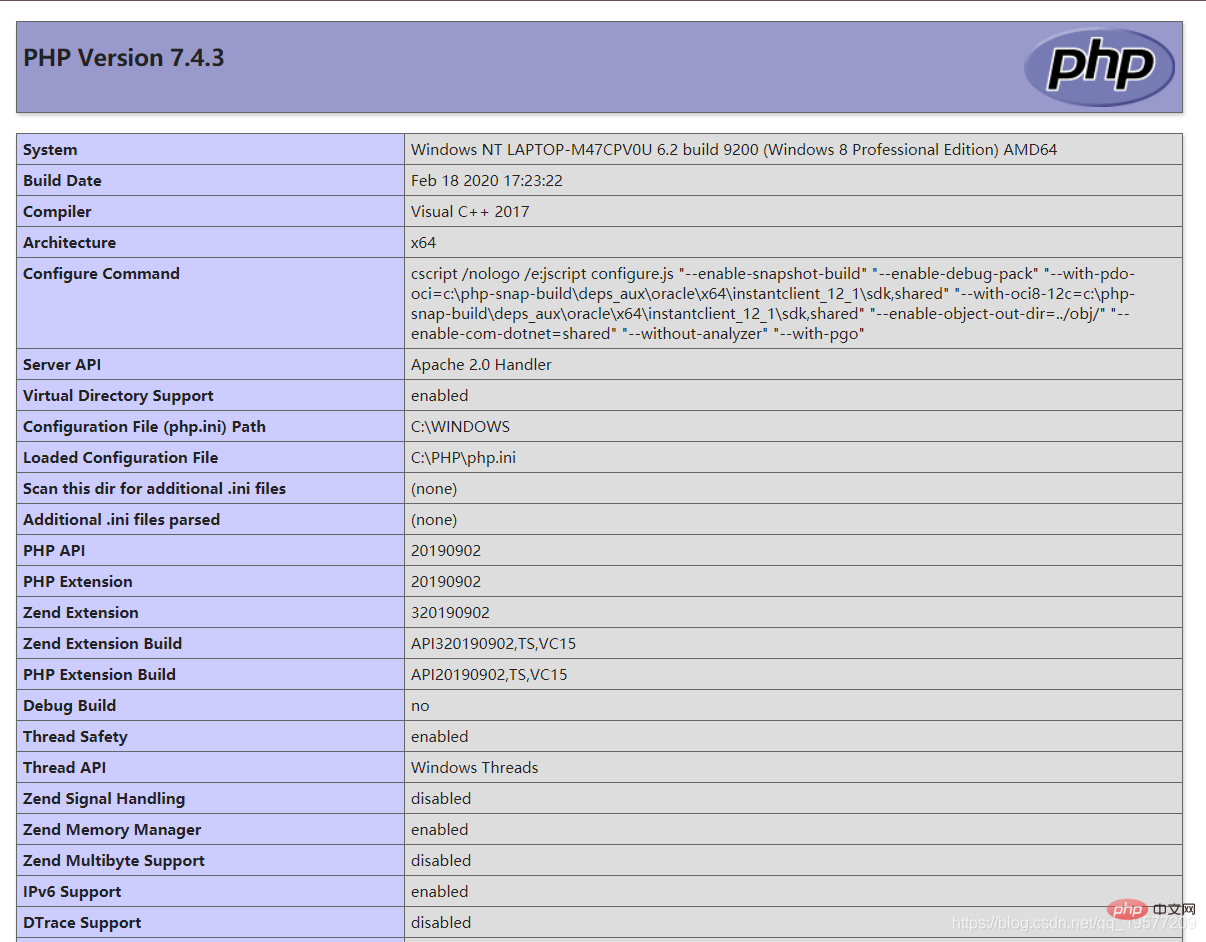
httpd -k stop,然后接下来我们配置PHP+MySQL。这里我们要做的就是在PHP中加载连接MySQL的程序集。这边有PHP官网的教程【怎么打不开?!!】
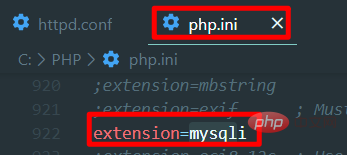
说明:不同的PHP版本可能提供不同的连接mysq的程序集,去ext文件夹下看看PHP提供的是什么这里就写什么。不同的程序集可能在连接数据库的时候使用的函数也不一样。
<?php
$mysqli = mysqli_connect("localhost","root","这里是你安装MySQL时候的密码") or die("cannt connet");
?>httpd -k start启动Apache,然后打开浏览器,输入:localhost:【你的端口】/HelloPHP.php,这里我是localhost:8499/HelloPHP.php,不记得端口号的可以查看上面,配置在httpd.conf里面啦,Listen对应的值。然后发现没有错误信息,那么到此AMP环境的搭建就完成了。推荐学习:《PHP视频教程》
Ce qui précède est le contenu détaillé de. pour plus d'informations, suivez d'autres articles connexes sur le site Web de PHP en chinois!
 Comment ouvrir le fichier php
Comment ouvrir le fichier php
 Comment supprimer les premiers éléments d'un tableau en php
Comment supprimer les premiers éléments d'un tableau en php
 Que faire si la désérialisation php échoue
Que faire si la désérialisation php échoue
 Comment connecter PHP à la base de données mssql
Comment connecter PHP à la base de données mssql
 Comment connecter PHP à la base de données mssql
Comment connecter PHP à la base de données mssql
 Comment télécharger du HTML
Comment télécharger du HTML
 Comment résoudre les caractères tronqués en PHP
Comment résoudre les caractères tronqués en PHP
 Comment ouvrir des fichiers php sur un téléphone mobile
Comment ouvrir des fichiers php sur un téléphone mobile